
Zelo smo blizu, da bomo uradno prejeli naslednjo različico operacijskega sistema za Mac, kar nas pripelje do enega tistih trenutkov, v katerih je dobro nekoliko ustaviti ritem neprekinjenih posodobitev in previdneje razmisliti o namestitvi. Resnica je, da je te korake, ki jih bomo videli spodaj, mogoče izvesti kadar koli in ni treba čakati na posodobitev sistema, toda v teh trenutkih, ko bomo namestili nov operacijski sistem, je to morda najboljši trenutek saj zahteva nekaj več korakov kot ponovna namestitev povrhu tega, kar že imamo.
No, vsem nam je jasno, da se bo naslednji operacijski sistem Mac imenoval macOS Sierra in da je v tej različici dodano nekaj zanimivih novic, vendar vedno na podlagi trenutnega operacijskega sistema OS X El Capitan. Zagon novega operacijskega sistema bo prihodnji torek, 20. septembra in naloga, ki jo bomo zdaj naredili, je pripraviti Mac na ta dan. S tem dobimo več prostora na disku, Mac je čist in pripravljen na posodobitev ter boljšo uporabniško izkušnjo z novim sistemom.
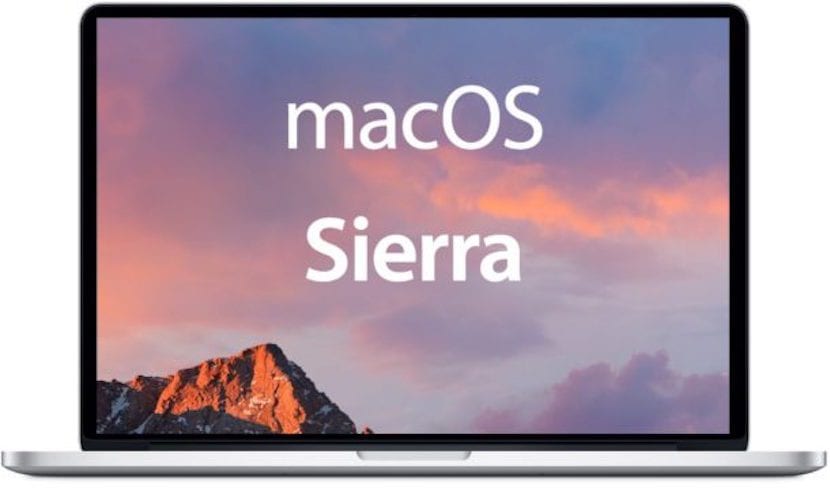
Najprej recimo, da obstajata dva načina za posodobitev operacijskega sistema Mac, prvi je preprosto s prenosom sistema iz trgovine Mac App Store in po namestitvenih korakih, drugi pa namestitev sistema iz nič. Vsekakor je pred izvedbo operacije pomembno, da jo opravite splošno čiščenje aplikacij, datotek in drugih podatkov, ki jih ne uporabljamo več in očitno naredimo varnostno kopijo pred kakršnimi koli koraki.
Čiščenje Maca
To je v vseh primerih najpomembnejši korak in zagotovo nam bo vzel več časa, zato si olajšajmo in dobro opravimo delo. Za to nalogo imamo tudi nekaj aplikacij, ki nam bodo na primer pomagale očistiti Mac CleanMyMac, vendar je najbolje počistiti datoteke iz predpomnilnika, odstraniti nepotrebne končnice, datoteke iz starih posodobitev, in vse tiste aplikacije, ki jih že več kot mesec dni ne uporabljamo ročno in nato prosimo prijavo, če jo imamo kupljeno.
Najbolje je, da gremo po malem in pustimo le najpomembnejše stvari, ki jih v resnici uporabljamo na Macu. Sčasoma bomo imeli Mac poln stvari, ki jih ne uporabljamo, tako da če bomo pri vsaki posodobitvi naredili to malo čiščenja v vseh pogledih bomo dobili boljšo izkušnjo z novim operacijskim sistemom.
Varnostno kopirajte svoj Mac
Možno je, da mnogi uporabniki rečejo, da to ni potrebno in res lahko storimo brez njega, toda potem, ko pride do težave in kopije ne naredimo, vsi obžalujejo, zato bomo drugo stvar naredili, ko bomo imeli Mac čisti datoteke, podatke in dokumente, ki jih ne želimo, je varnostno kopijo.
To kopijo najlažje izvedemo z orodjem, ki ga ponuja lv lasti Apple v računalnikih Mac, imenovanih Time Machine. Koraki so zelo preprosti in kopije lahko tudi shranite kamor koli želite, pa naj bo to pogon vašega Maca ali zunanji pogon. Time Machine ponuja možnost samodejnega ustvarjanja varnostnih kopij, da so naši podatki vedno varnostno kopirani, in to priporočamo v soy de Mac Za to nalogo. To so koraki za izdelavo varnostne kopije:
- Časovni stroj odpremo z ikono v menijski vrstici ali z zagonsko ploščico v mapi »drugi«
- Na plošči z nastavitvami lahko konfiguriramo samodejne kopije ali kliknemo, da kopijo shranimo na disk
- Varnostno kopijo izberemo, če jo že imamo konfigurirano ali kliknemo na priključeni zunanji disk
- Kliknite varnostno kopijo in to je to

Z ikono v menijski vrstici lahko naredimo varnostno kopijo, tako da kliknemo neposredno na možnost "Naredi varnostno kopijo zdaj". V vsakem primeru to morda ni potrebno za vse uporabnike vendar je priporočljivo, da to storite, da se izognete težavam in vedno uporabljate Mac z največjo zmogljivostjo. Ne pozabite, da bo macOS Sierra 10.12 na voljo naslednji teden, in to lahko začnemo že zdaj.
Najbolje je namestiti iz nič, z USB-ja
Kako to priporočate, če Apple tehniki tega ne svetujejo.
Ker gre za postopek z določeno stopnjo zapletenosti, ki za večino ljudi ni enostaven, če se omeji samo na delo ali učenje na svojem računalniku Mac, zato lahko, če je kateri koli del postopka nepravilen, na koncu uniči dragocene informacije, ki seveda bodo razlogi za zahtevke uporabnikov.
CleanMyMac resno .... ???
Durango, kaj za vraga govoriš?
Svojega sem malo prodal bom pripravil. Vsaka posodobitev je pritegnila več virov. Imel sem i7 in 16 GB RAM-a, 21,5 dvojedrni imac pa je šel hitreje. Da, vse sem naredil iz nič. Istočasno je bilo treba prekodirati blu ray. Istočasno
Clean My Mac lahko uporabljate popolnoma, ne škoduje računalniku ali sistemu.
Po drugi strani ta nova različica OS X ne doda nič novega k temu, kar že ima El Capitan (razen SIRI in nekaj ozadij).
Iskreno, ni vredno namestiti, če je vaš računalnik dober
najboljše med najboljšimi, kar lahko storijo in kar mi je uspelo, je zamenjati pogon SSD, moj macbook pro z i7 in 16 GB v RAM-u, z originalnim 500 GB trdega diska, ne glede na to, koliko namestim praske odstraniti stvari, z uporabo cleanmy mac, itd, itd, še vedno je bil počasen, bil sem suženj, da sprostim prostor in nepotrebne aplikacije itd., vendar počasnost tam. Končno sem se odločil, da dam še zadnjo priložnost in preklopim na pogon SSD, namestil sem iz nič, kakšen vtis mi je trajalo dlje, da skuham kavo, ko je bilo vse nameščeno in tako naprej, zlorabim objekte in opremo kot bliskavico, znova zaženem traja 10 sekund in preden ga ni nikoli izklopil, ker je trajalo približno 3 minute, da sem prišel do začetnega zaslona, tudi takrat sem onemogočil požarno zaščito, ker je bil počasnejši. Zdaj sem to nedeljo namestil GM Sierre, ki je trajal 6 minut, da se je posodobil, v manj kot nič je šifriral požarni oklep, nisem vedel, kdaj se je končal. Morala te zgodbe je, da vsak, ki ima mac in že kaže znake starosti, ker je zelo počasen, in če možnost prehodov na novega ni v njihovih načrtih, pa tudi jaz, ker imam zelo mi je všeč mojih 15 ″; SSD vas resnično pomladi do maksimuma, vaša ekipa ga bo cenila in pokazala. Mislim, da imam s tem še nekaj let ali toliko, kolikor SSD traja, vendar sem zelo vesel predvsem zaradi konstantne hitrosti, s katero vzdržuje, ne glede na to, ali ima le en gb prostega prostora, tudi to, da je baterija traja nekoliko dlje, očitno zato, ker v notranjosti ni mehanskih sistemov.
Se strinjam z Robertom. SSD je življenje. Glede denarja bom dal 500 GB samsungov SSD. Če imam testenine, 1TB
Pozdravljeni, tako za avtorja članka kot za udeležence: za tiste, ki imamo particijo, izdelano z BootCampom z nameščenim sistemom Windows, je možno čisto namestitev brez brisanja omenjene particije z Win, to je le nameščen na particiji MacOs brez spreminjanja druge?
Hvala in pozdrav
Zdravo! Mac imam že približno 3-4 leta in še nikoli nisem čisto nameščen. Ne želim se ničesar dotikati particij in podobnega, ker sem prepričan, da bom to zmotil ... Moje vprašanje je; Če vse izbrišem iz svojega maca in pustim, kot da je tovarniško novo, iz trgovine App Store, ko izide macos sierra, ali ga lahko namestim neposredno, ne da bi morali namestiti prejšnje? Hvala vnaprej.
Odvisno. Kateri OS X imate trenutno nameščen?
očisti moj mac, moraš ga kupiti, ker je sicer čiščenje, ki ga izvaja, le nekaj megabajtov!!!, tega ne povedo v SOY DE MAC!!!